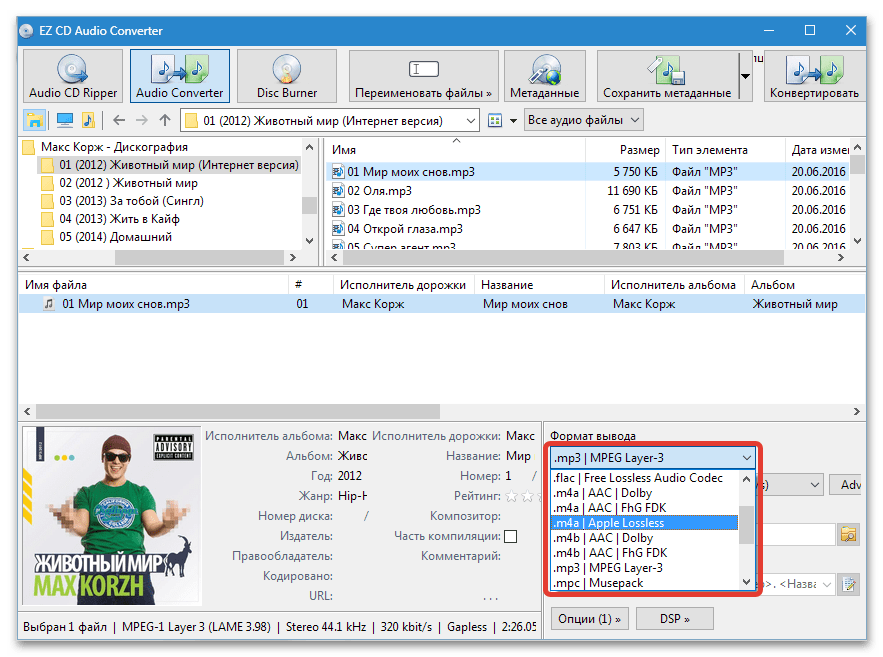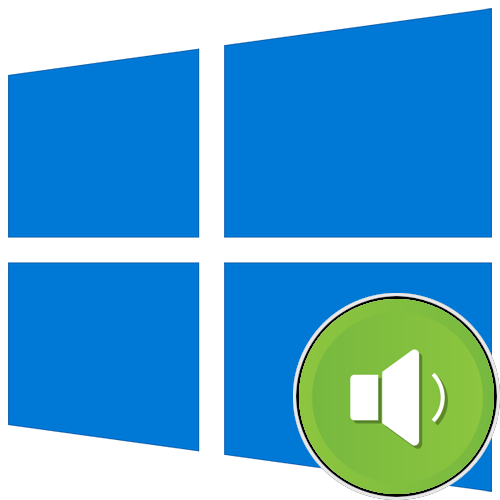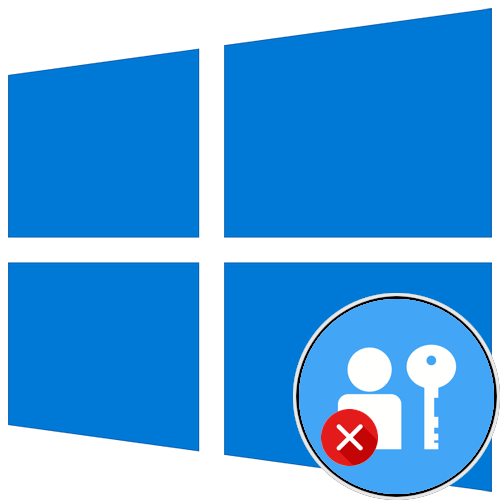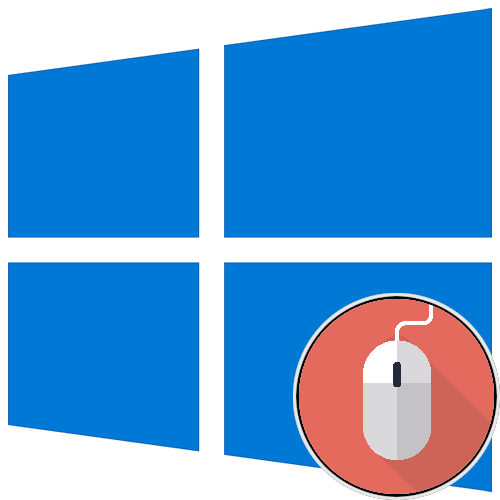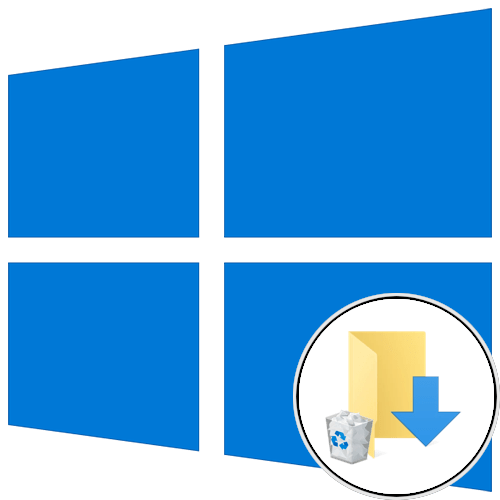Важливо! у цій статті буде розказано про те, як змінити системні звуки, що відтворюються під час виконання певних дій користувача. Але за замовчуванням включення комп'ютера, вихід і вхід з системи, а також розблокування не супроводжуються звуковими сигналом, і навіть у відповідному меню налаштувань не можна знайти потрібні параметри для їх редагування. В цьому випадку доведеться попередньо вносити зміни в системний реєстр Windows 10. Якщо ви хотіли змінити саме ці звуки, ознайомтеся з тематичною статтею на нашому сайті.
Детальніше: Як змінити звук увімкнення Windows 10
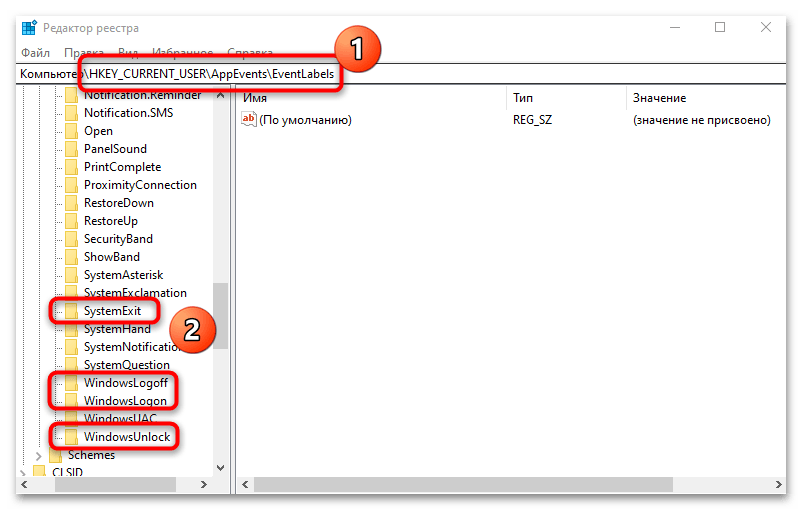
Крок 1: Запуск панелі керування звуком
Першочергово необхідно відкрити Панель управління звуком. Зробити це можна через системні параметри. Для цього виконайте наступні дії:
- Відкрийте &171;Параметри&187;
. Найпростіше це зробити через контекстне меню кнопки
«Пуск»
. Клацніть по ній правою кнопкою миші, а потім виберіть пункт
«Параметри»
.
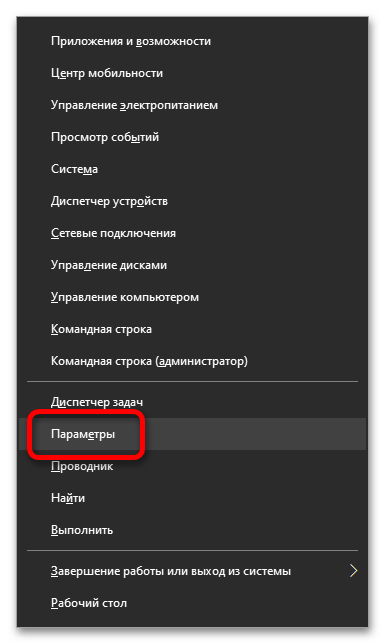
Читайте також: Як відкрити "параметри" в Windows 10
- У головному вікні налаштувань Windows 10, що з'явиться, перейдіть до розділу «Система» , клацнувши по однойменному елементу меню лівою кнопкою миші.
- Скориставшись навігаційною панеллю зліва, перейдіть в розділ»Звук" , після чого перемістіться в самий низ і в блоці " супутні параметри» клікніть по посиланню " панель управління звуком» .
- Відкриється цільове меню, в якому будуть виконуватися всі дії по зміні системних звуків.
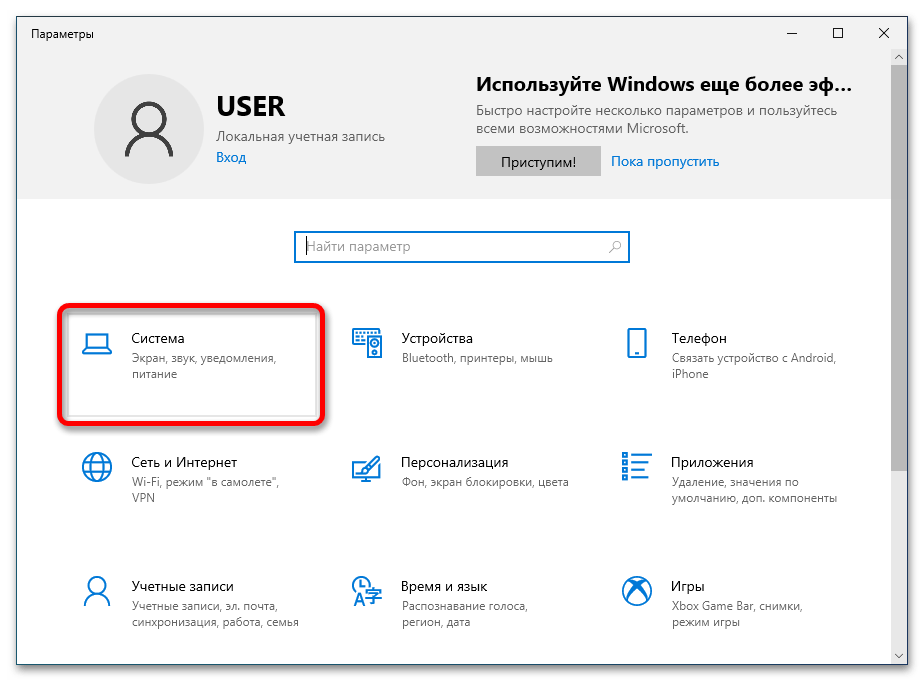
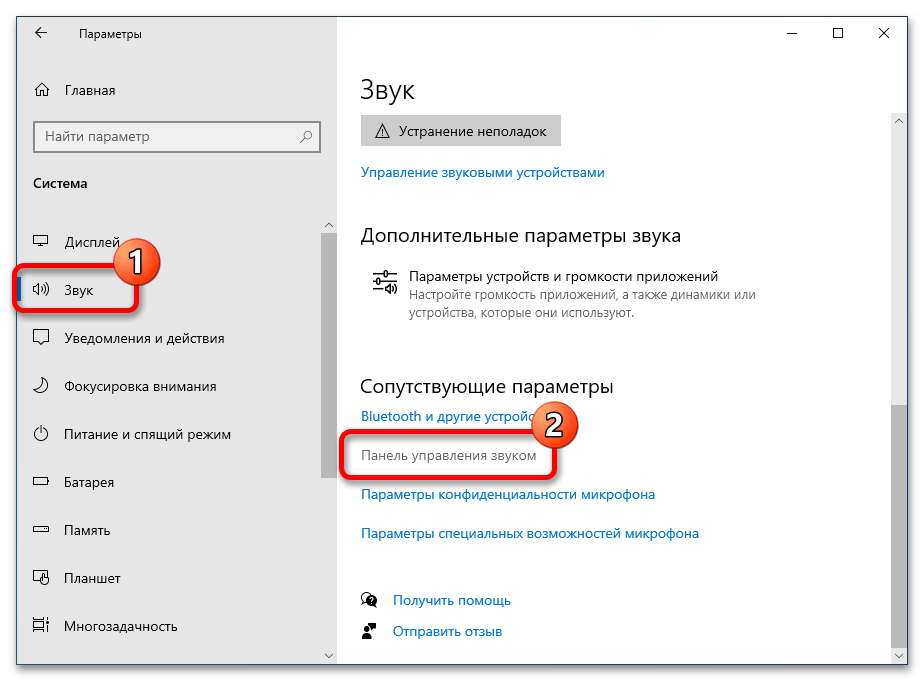
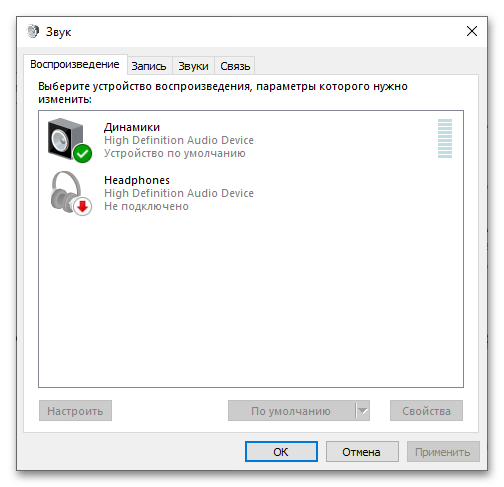
Крок 2: зміна системних звуків
Після того як ви відкрили панель управління звуком, перейдіть у вкладку»Звуки" . Крім зміни системних повідомлень, тут ви можете встановити позначку навпроти пункту "відтворити мелодію запуску Windows" , щоб під час старту операційної системи відтворювався характерний звук.
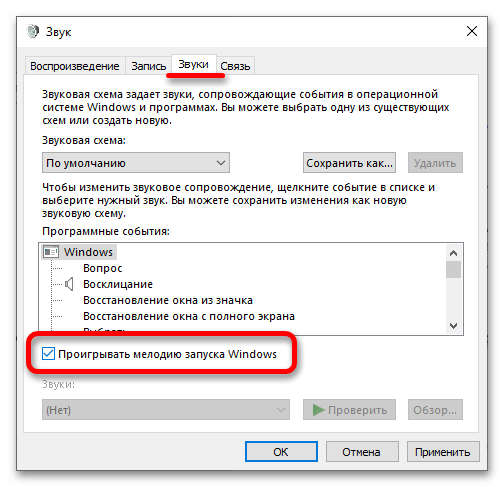
Щоб змінити безпосередньо системний звук, спочатку необхідно зі списку " програмні події» вибрати дію, мелодія якого буде Відредагована. Як приклад на скріншоті нижче обраний пункт »повідомлення" . Для зміни його звуку виберіть зі списку »Звуки" , розташованого в нижній частині, інше значення. Там же ви можете його відразу прослухати, клікнувши на кнопку " перевірити» . Таким чином ви заздалегідь зможете підібрати для себе кращий сигнал.
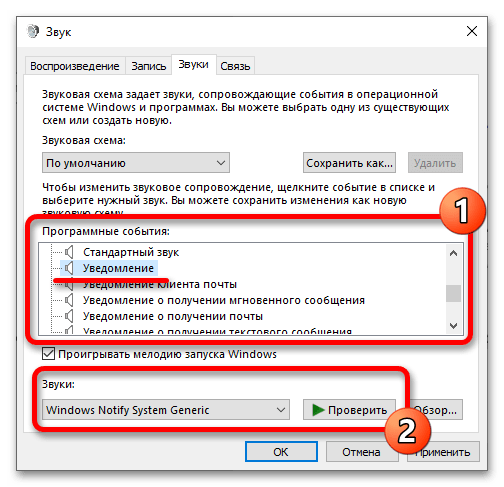
Крім іншого, системні звуки можна вибирати не тільки зі списку запропонованих, а встановлювати власні, вибравши відповідний файл на диску комп'ютера. Важливо тільки щоб його формат був WAV . Для цього спочатку відкрийте діалогове вікно " провідника» , клікнувши на кнопку " огляд» , розташованої в нижньому правому куті вікна.
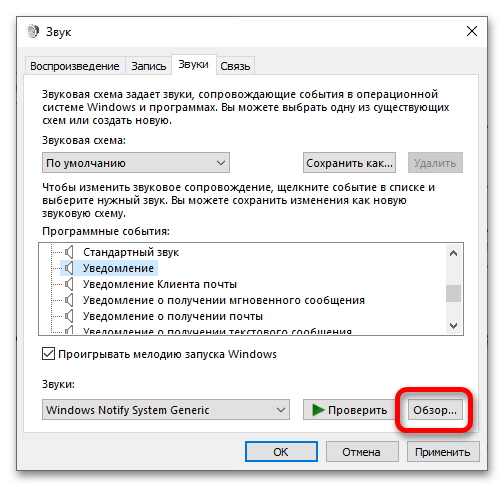
У вікні файлового менеджера перейдіть в папку, в якій знаходяться файли формату WAV , виберіть потрібний, а потім клацніть по кнопці »відкрити" .
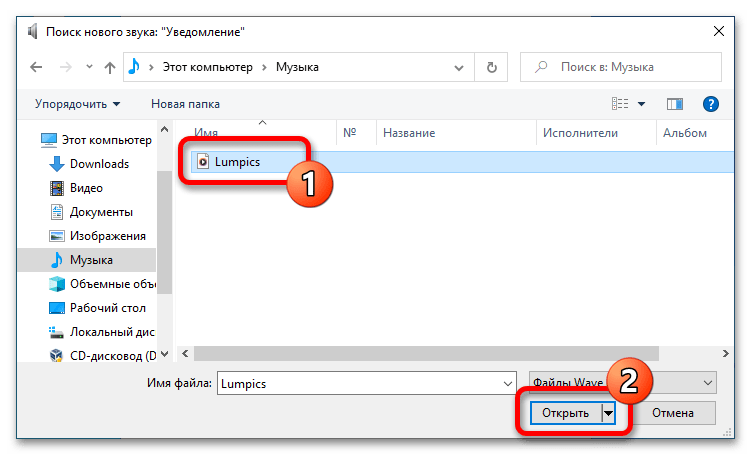
Після цього ви можете знову скористатися кнопкою " перевірити» , щоб прослухати встановлений вами звук. На завершення не забудьте клацнути по кнопці " застосувати» , щоб зберегти всі внесені зміни. Відкриті під час виконання інструкції вікна на цьому можна закрити — поставлена задача виконана.
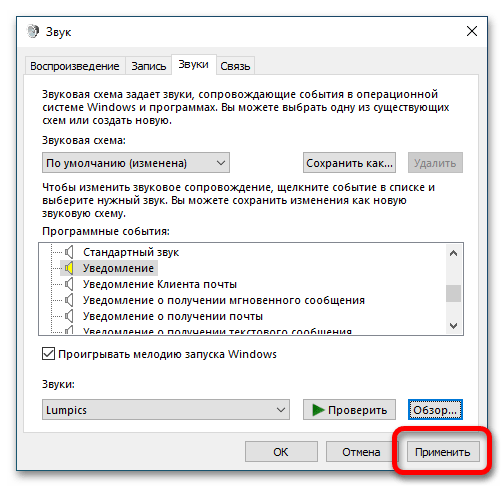
Зверніть увагу! якщо звук, який ви хочете встановити на програмну подію, відрізняється від WAV розширення, можете скористатися спеціальним програмним забезпеченням для його конвертації. Також в Інтернеті є спеціалізовані сервіси, що володіють тими ж функціями і не вимагають установки додатків на комп'ютер. Ознайомтеся з тематичними статтями на нашому сайті.
Детальніше: конвертація форматів аудіо за допомогою спеціального софта / онлайн